- Yazar Lauren Nevill [email protected].
- Public 2023-12-16 18:56.
- Son düzenleme 2025-01-23 15:25.
Sosyal ağ VKontakte, son birkaç yılda en popüler olanlardan biri haline geldi. Bu kaynağı her gün ziyaret eden kullanıcı sayısı 60 milyondan fazla kişidir.
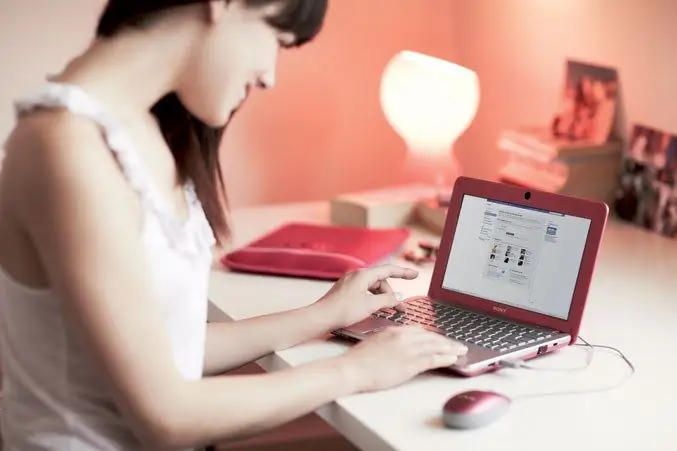
Talimatlar
Aşama 1
Vkontakte yazışmalarınızı görüntülemek için önce kullanıcı adınızı ve şifrenizi kullanarak siteye girin. Hesabınızın ana fotoğrafının bulunduğu bir sayfa, sağında kişisel bilgileriniz, altında - bir fotoğraf haritası ve bir duvar ve fotoğrafın solunda - ana menüyü içeren bir sayfa göreceksiniz. aşağıdaki bölümler: "Sayfam", "Arkadaşlarım”,“Fotoğraflarım”,“Videolarım”,“Mesajlarım”,“Gruplarım”,“Ses kayıtlarım”,“Uygulamalar”,“Cevaplarım”,“Ayarlar”. "Mesajlarım" bölümüne sol tıklayın. Farklı kullanıcılarla tüm diyaloglarınızın bir listesini göreceksiniz.
Adım 2
Belirli bir kişiyle yazışmaları görüntülemek için, sayfanın en üstünde bulunan "Diyaloglar" başlığının altındaki arama çubuğuna kullanıcının adını ve soyadını girin. Siz ve bu kişi arasında bir konuşma olduysa, onu bulacaksınız. Herhangi bir yazışma yoksa, bu kullanıcı ile bir diyalog penceresi hala önünüzde açılacak, ancak mesaj geçmişi boş olacaktır. Ancak durumu düzeltebilir ve arkadaşınıza veya arkadaşınıza bir şeyler yazabilirsiniz.
Aşama 3
Sadece bir arkadaşınızla yazışmanızla değil, aynı zamanda onunla belirli bir konuda sohbet etmekle de ilgileniyorsanız, ancak bu konuşmayı hangi gün yaptığınızı hatırlayamıyorsanız, mesaj geçmişi aramasını kullanabilirsiniz. Bunu yapmak için ilgilendiğiniz kullanıcı ile yazışmayı açın, sağ üst köşede "Eylemler" düğmesini göreceksiniz. Üzerine gelin. Şu yazıları göreceksiniz: "Muhatap ekle", "Konuşmadaki materyalleri göster", "Mesaj geçmişini ara", "Mesaj geçmişini göster", "Tüm mesaj geçmişini temizle". Üçüncü yazıyı seçin ve üzerine tıklayın.
4. Adım
Önünüzde, önemli bir konuşma sırasında diyalogunuzda bulunan bir kelimeyi veya cümleyi girmeniz gereken bir arama çubuğu açılacaktır. Yardımı ile ilgilendiğiniz yazışmaları yeniden görüntüleyebilirsiniz. İkinci başlığa tıklarsanız, bu kullanıcı ile birbirinizle değiş tokuş ettiğiniz fotoğraf, video, şarkı veya belgeleri görüntüleyebilirsiniz. Ayrıca, bazı mesajları metnin sağında bulunan onay işaretini kullanarak vurgulayarak ve ardından sayfanın üst kısmında bulunan "Sil" düğmesine tıklayarak silebilirsiniz. Bu veya bu kullanıcıyla olan diyaloğu silmek istiyorsanız, "Tüm mesaj geçmişini temizle" yazısına tıklamanız gerekecektir.






